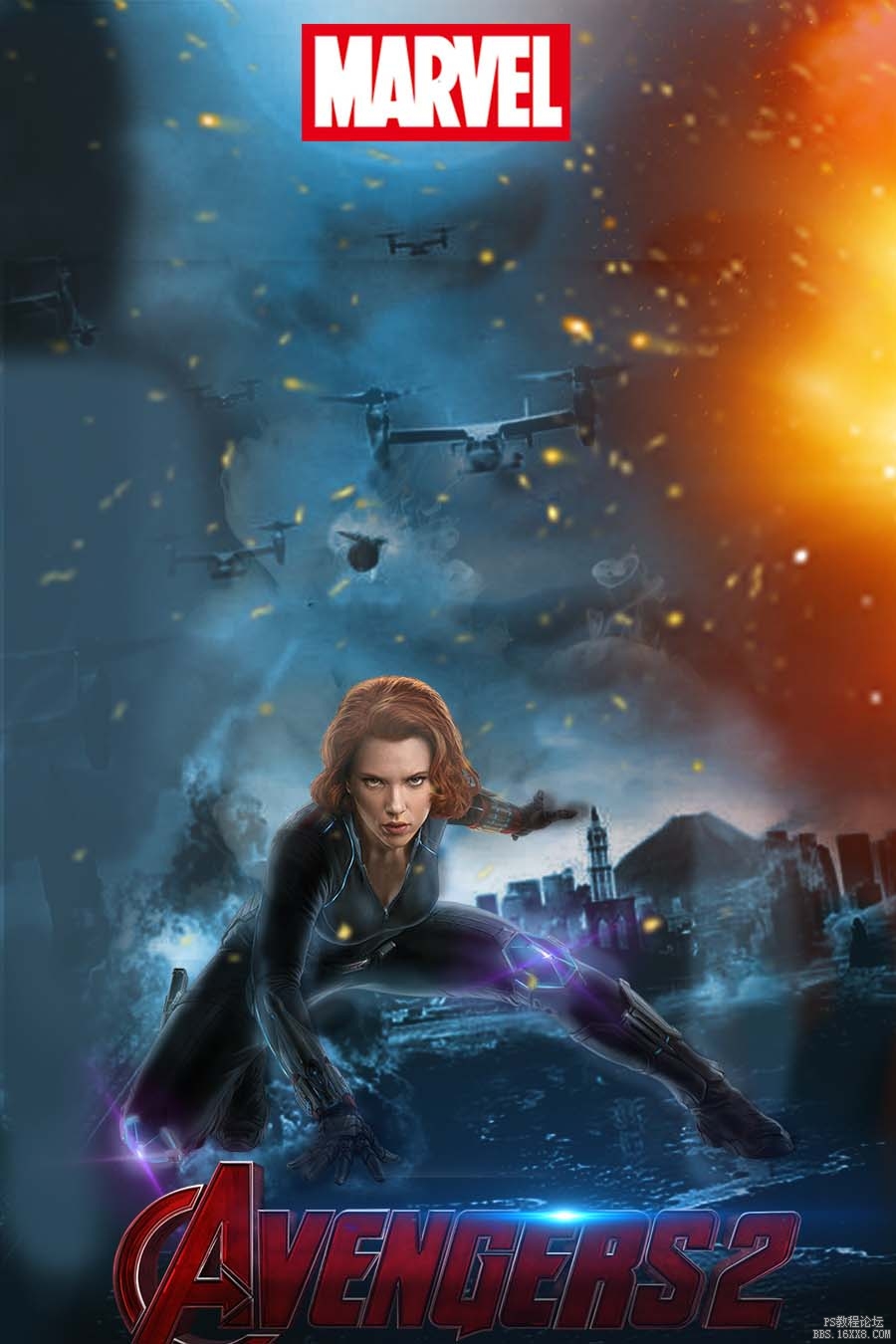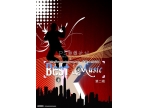电影海报,复仇者联盟角色主题电影海报设计教程(4)
这一次,我们来做一张关于复仇者联盟中黑寡妇和绿巨人的海报。
所用素材:http://www.16xx8.com/photoshop/sucai/2015/h597431.html
所用笔刷:http://www.16xx8.com/photoshop/sucai/2015/f88567988.html
最终效果:
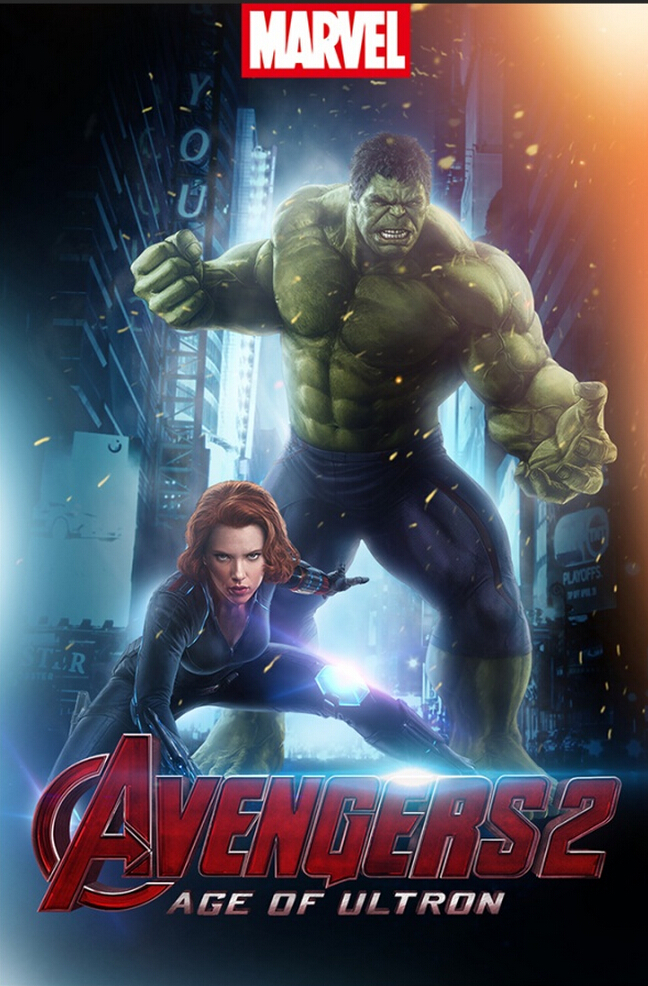
创意思路解析:
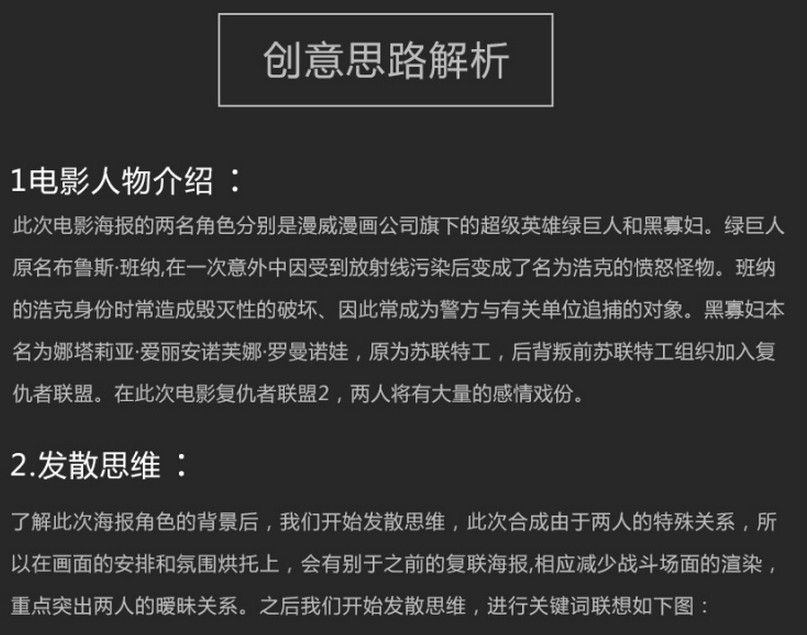
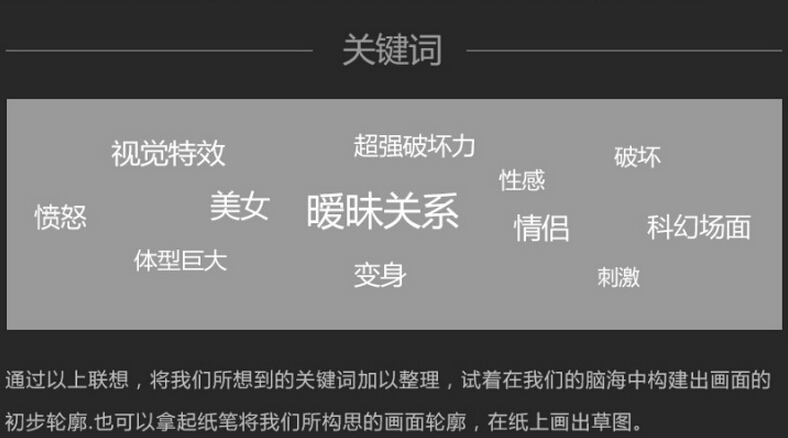
寻找灵感:

构思画面
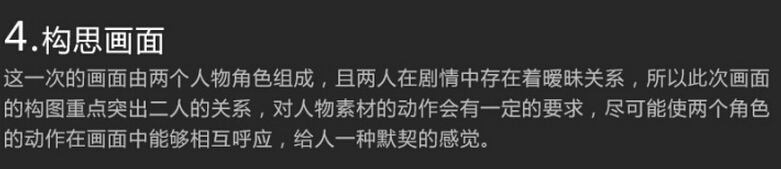
素材收集
根据画面需要,寻找素材。如下图:
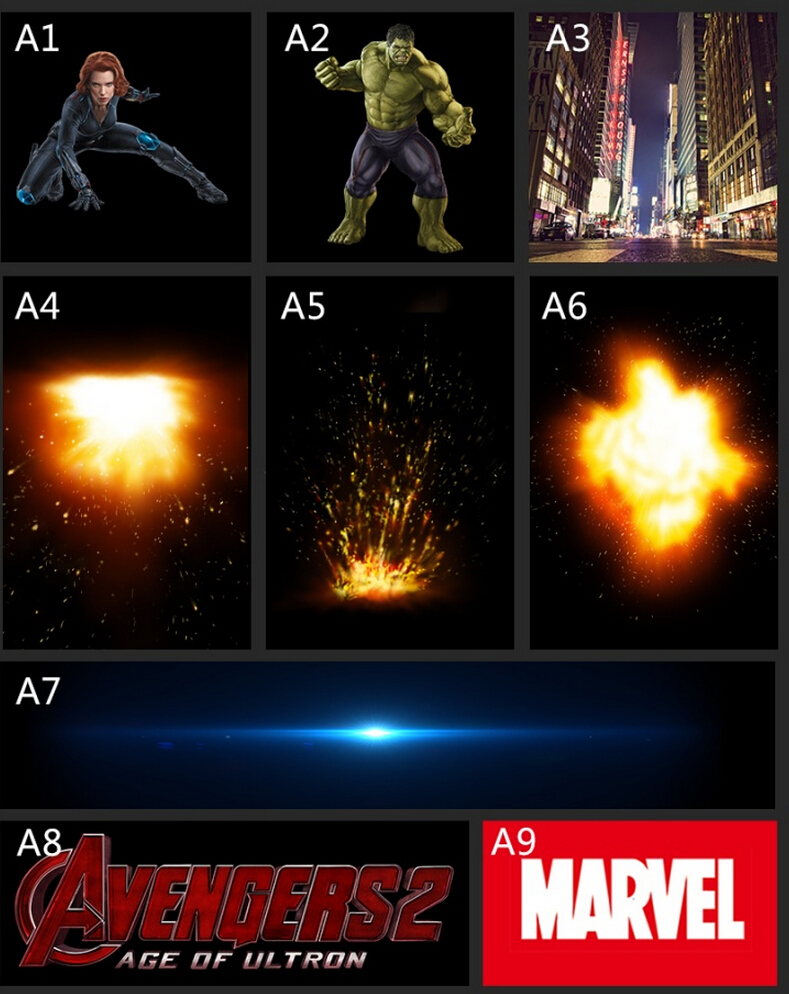
素材准备完毕,接下来我们开始进行合成。
1、首先我们新建一个宽900像素,高1350像素的文件。之后将背景素材A3和人物素材A1 A2置入画面,调整一下背景大小,确定人物的比例位置关系,进行初步的画面构图。之后我们发现素材的地面部分不够,可以将原素材地面部分抠出来,填补上空白部分,如下图。

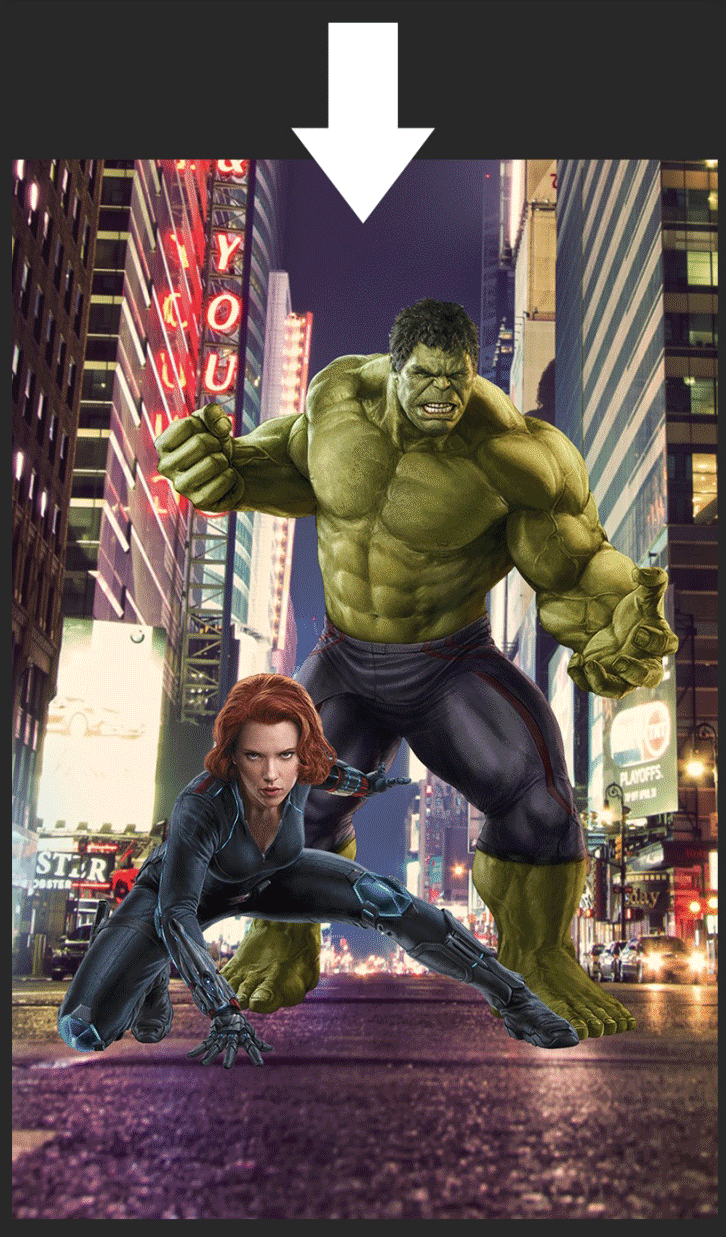
2、用色阶调整背景,使背景整体变暗,同时用色相饱和度工具,降低画面的饱和度,为后期的二次上色准备。
关于合成中用到的各种工具及数值的题外话(写给刚入行的新手朋友):
这些教程中,每一步我都仅仅只给出的是制作方法和大体所使用的工具,仅仅是作为一个参考,更多的细节数值,甚至是使用方法,希望大家自己多尝试,设计师本职不单单是做出漂亮的图片,更多的是作为解决问题的人而存在的,希望大家能够养成一个勤动手多动脑的习惯,尝试自己的方法去实现出自己想要的结果,在思考的过程中,在解决问题的过程中,你将收获到更多技能和乐趣,通过自己的不断探索,去实现最终的画面,这样做出来的作品,对于个人的提升来说,才是最有价值的。
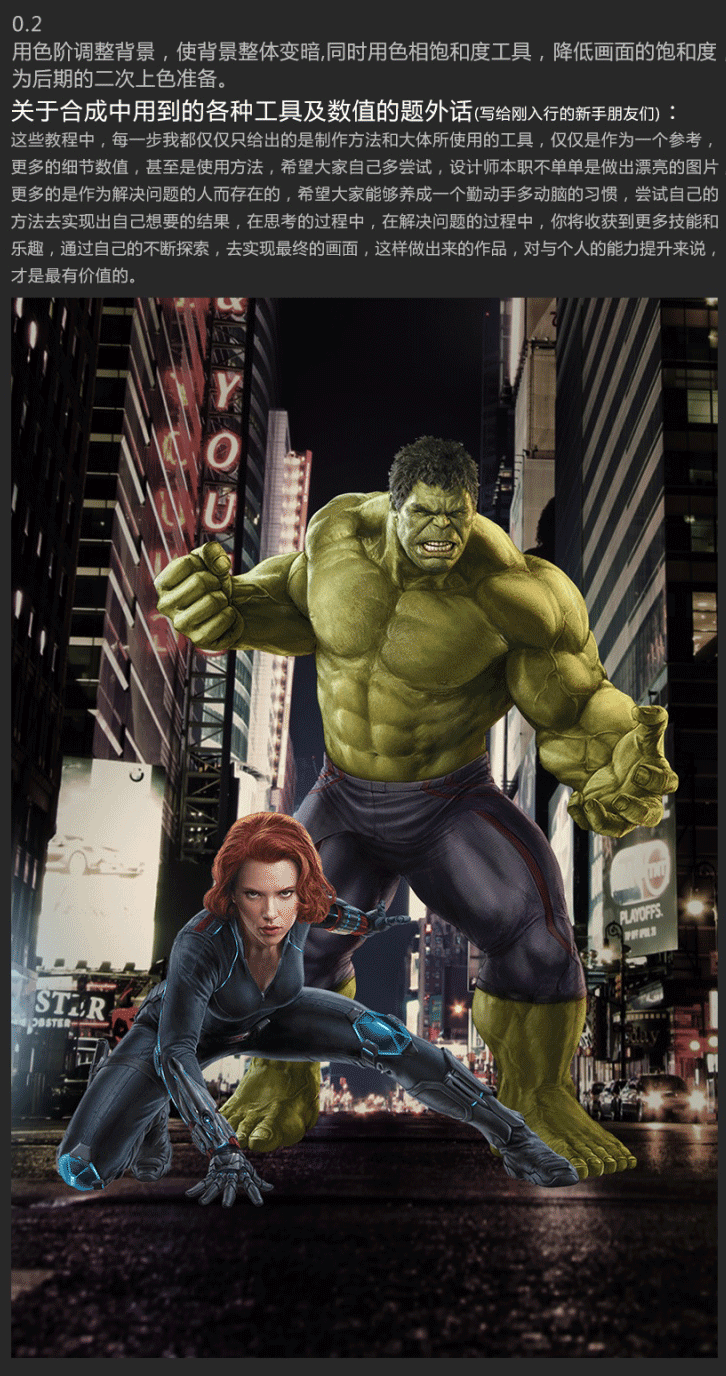
3、为背景添加色彩平衡调整图层(色相饱和度也可以),将背景整体调整为蓝色调。如下图

4、暂时隐去人物,新建立一个图层,选取背景天空部分,用天蓝色画笔为天空添加高光。如下图:
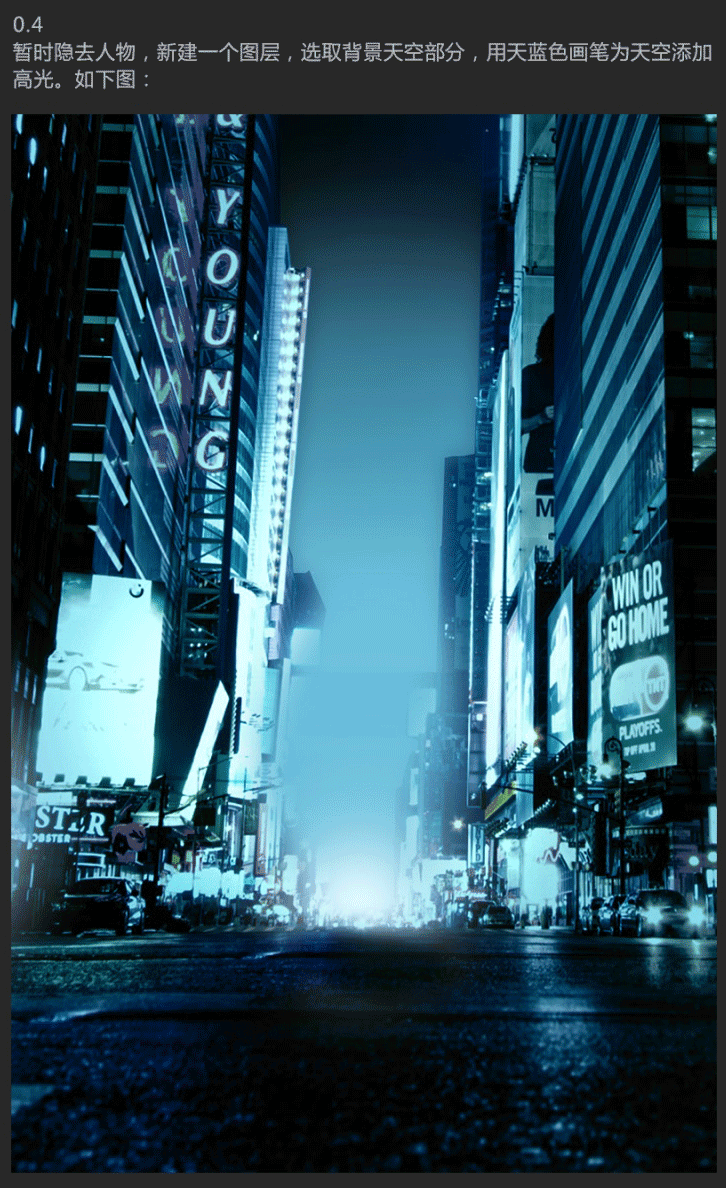
5、新建图层,用黑色画笔进一步涂抹画面四周,图层效果视各自情况而定,从而进一步压暗背景环境,营造出逆光背景效果,之后将隐去的人物角色显示出来,如下图:

淘汰与人物调整思路解析
1、用色队工具分别调整绿巨人和黑寡妇,使人物角色暗部更暗,亮部更亮,以此增强人物的质感,如下图
关于合成中人物质感的题外话(写给刚入行的新手朋友们):
所谓增加人物质感其实就是增强人物的立体感,如何增强人物的立体感,最简单的方法,就是拉开人物本身的对比度,使得暗部和亮部拉开,暗部更暗亮部更亮,这是最基本的方法,但最终还是要根据画面具体情况而定,以此次合成为例,画面整体光源来自人物后方,以此为前提,人物身体部位,接近画面光源的位置应当相应的变得更亮,即使是暗部,也会相对于其他部位的暗部明显会亮许多,反之,远离淘汰的位置,即便是亮部,也会相对于其他部位的亮部暗上许多,所以这里我们调整的时候,要根据实际情况为色阶图层建立蒙版,涂抹掉一些光源附近不合理的地方。
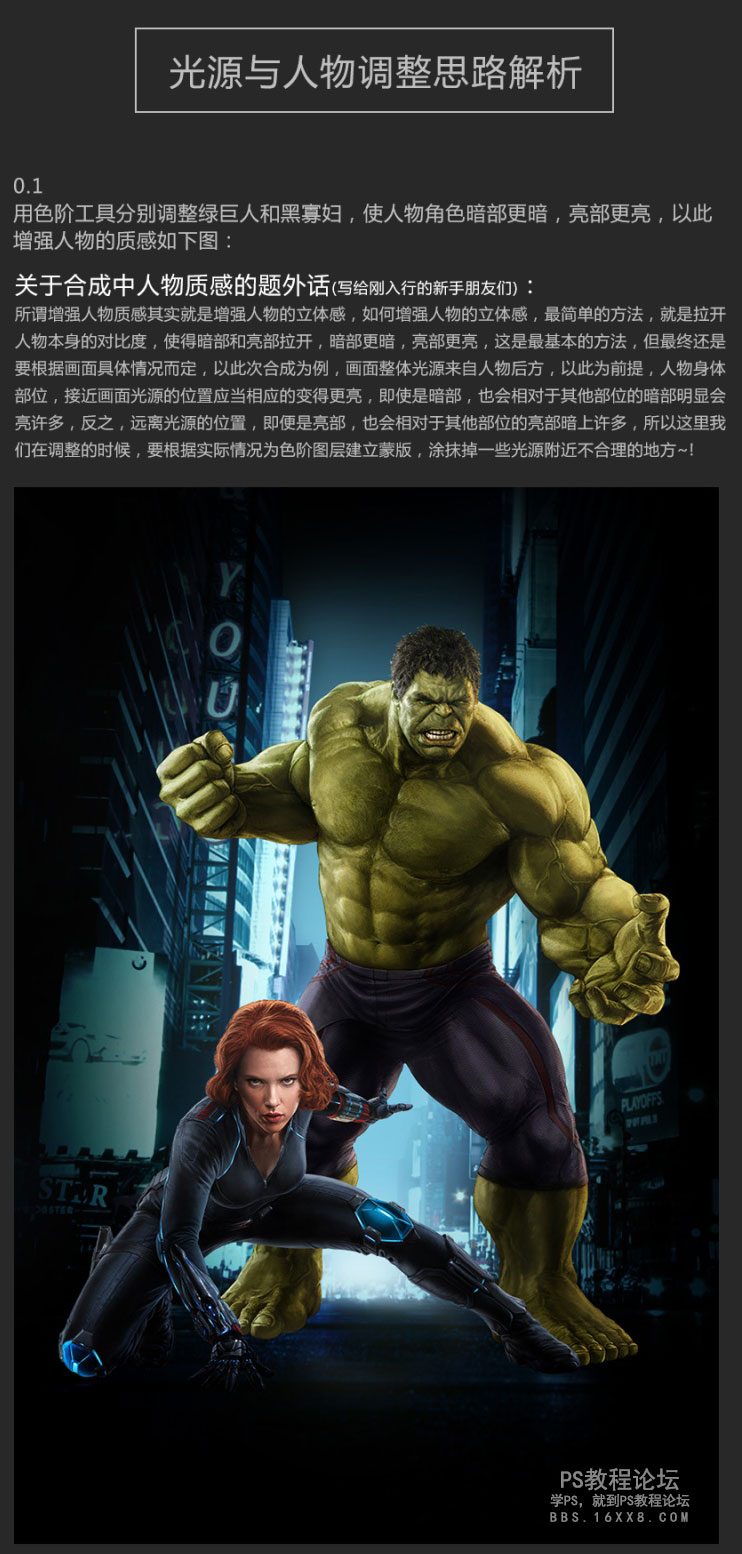
3、根据光源进一步调整人物黑寡妇,选择浅蓝色,用画笔工具为黑寡妇添加人物边缘轮廓的高光细节,如下图:
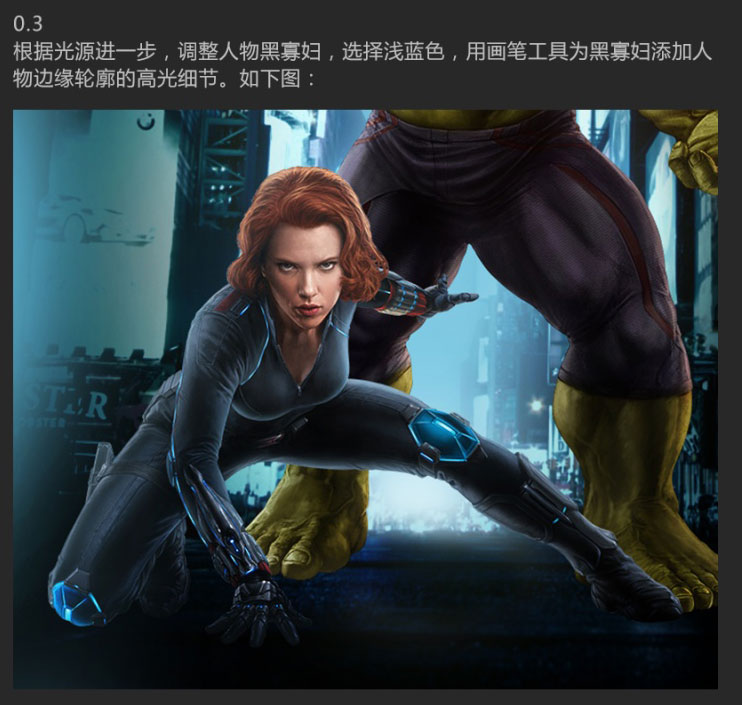
4、接下来用与上一步同样的方法,为绿巨人增加边缘轮廓的高光细节。这里需要注意的是,接近蓝色光源的位置用蓝色,接近黄色光源的位置用黄色。如下图:
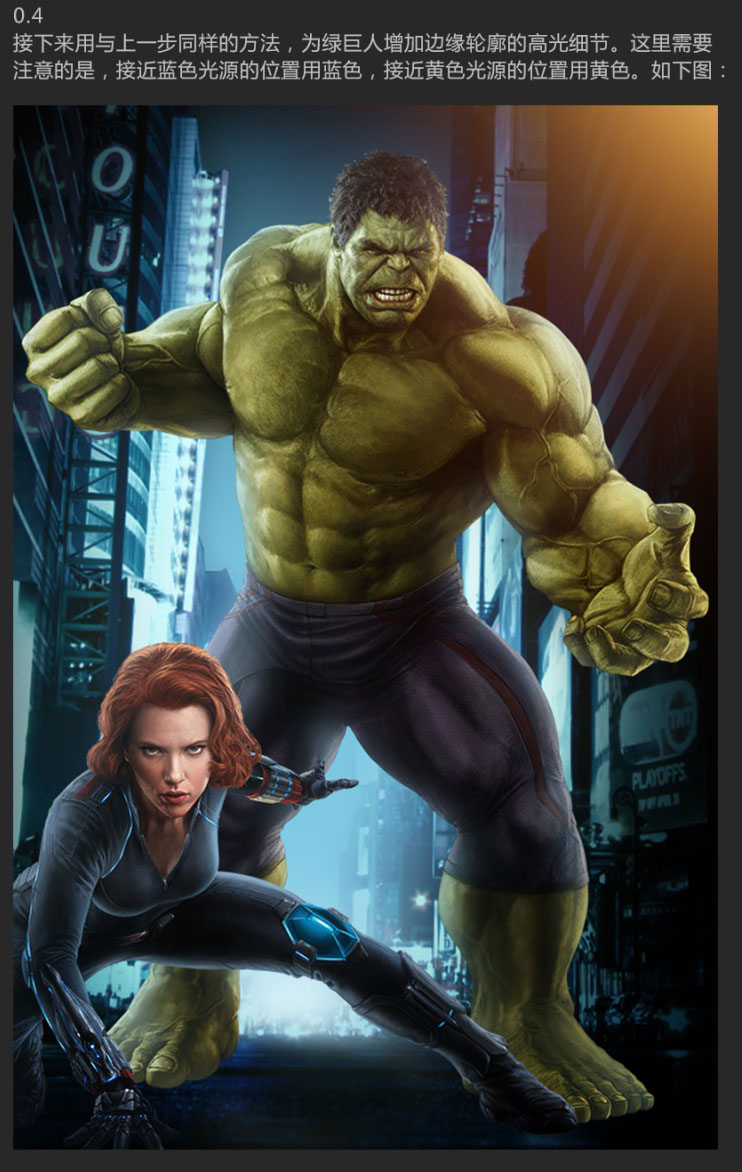
5、继续用画笔完美画面光源及人物亮部细节,特别需要注意的是人物轮廓附近的光源,用画笔增加一些高光,同时相应的对人物接近高光的各部位也要进一步提亮,如下图:

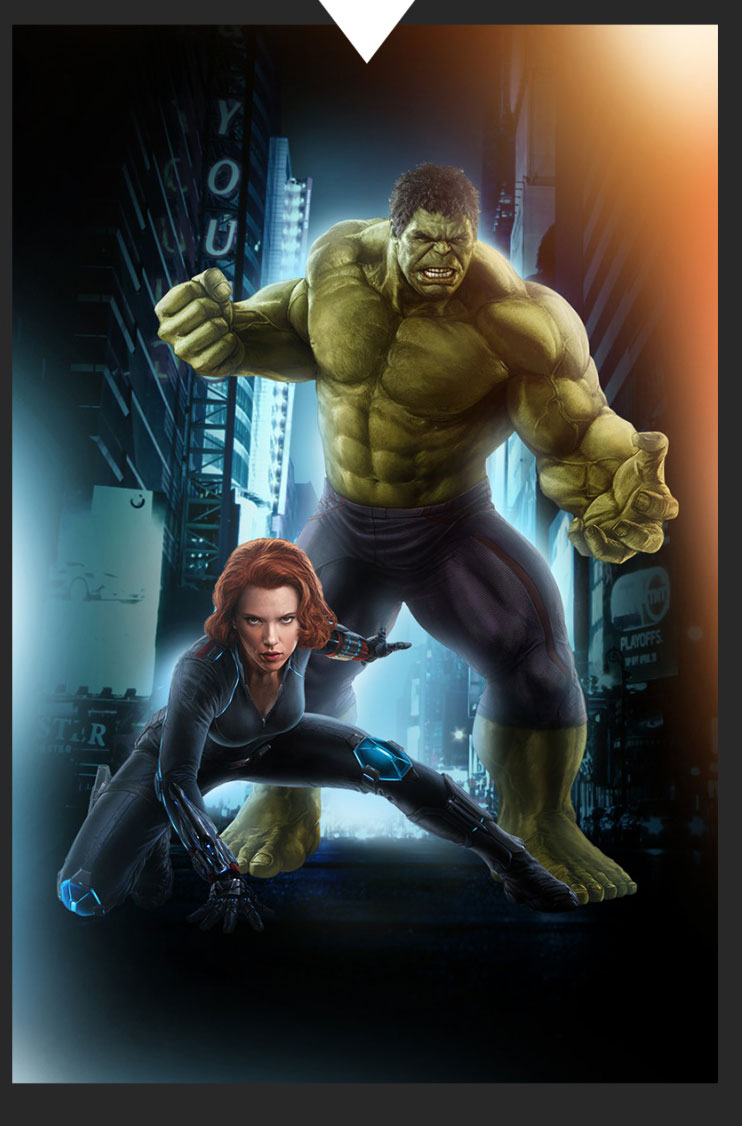
6、用铅笔工具或其他工具,抠出黑寡妇膝盖处的两个蓝色宝石状护膝,建立色阶调整图层,调整两个物体的亮度,使其亮度更亮,整体效果更加璀璨,如下图:
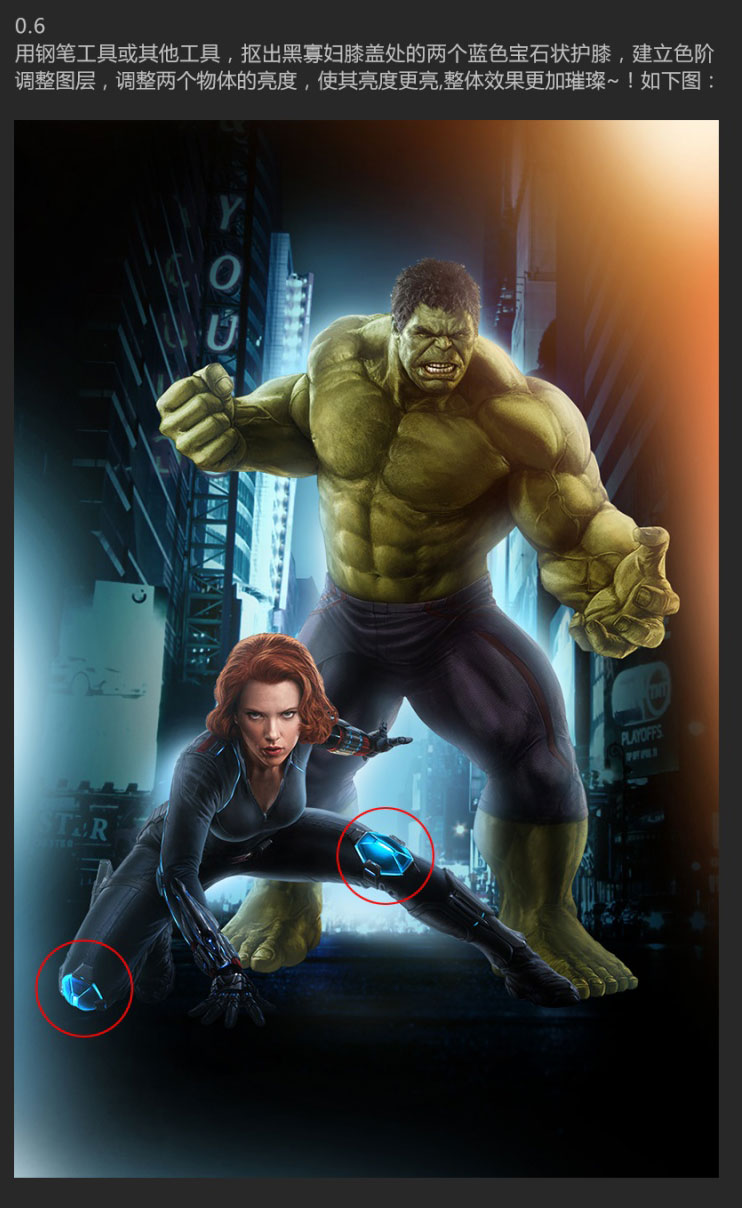
7、用接近于魄的淡蓝色画笔(硬度为0%),继续为黑寡妇膝盖处的宝石状护膝增强高光效果,如下图:
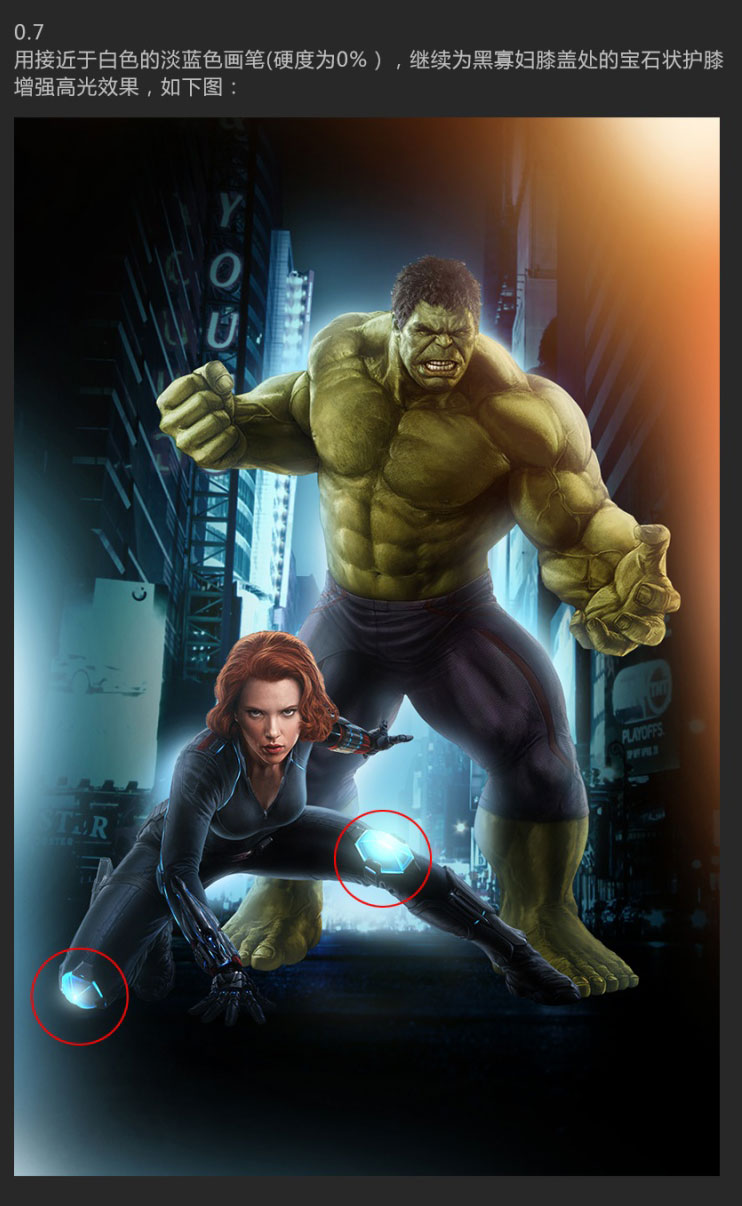
8、将素材A7置入画面中,用色相饱和度调整其颜色,图层效果选为变亮,为黑寡妇膝盖处宝石状护膝制作高闪光效果。
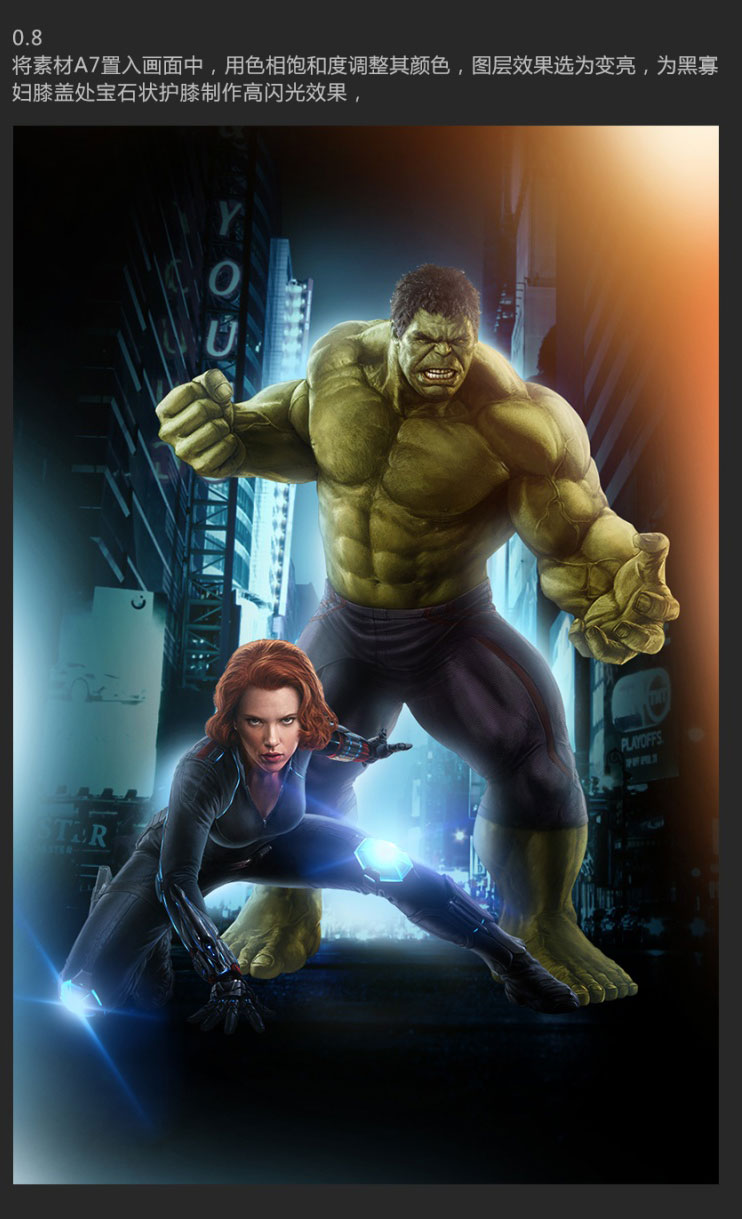
画面特效制作思路解析
1、将素材A4置入画面中,制作火花效果,调整位置和角度致画面右上角,(在这里我们可以多复制一层,调整大小,第一层相应缩小,第二层相应放大,保持火花近大远小的透视关系。)同时为火花图层建立蒙版涂抹掉那些多余的部分,如下图:

2、用素材包中提供的烟雾笔刷,为画面人物四周增加烟雾效果,之后为烟雾图层建立蒙版,用黑色画笔涂抹掉遮挡住人物身体部位的烟雾效果,如下图:
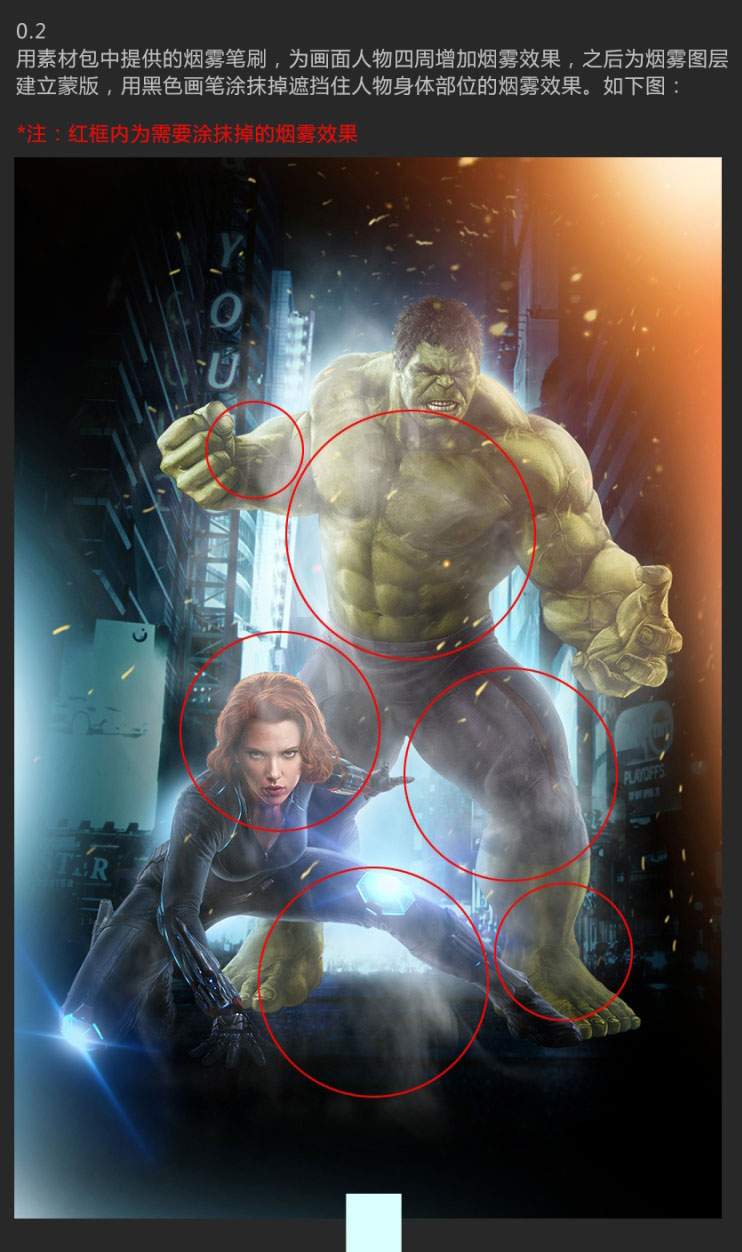

整体细节调整思路解析
1、分别为绿巨人和黑寡妇,添加色彩平衡调整图层,为两个人物角色,进一步增加一些蓝色,使人物角色色调和背景色调最终更加趋于一致。

2、将黑寡妇膝盖处闪光效果复制一层,调整其颜色为紫色,图层效果仍然为变亮,具体效果如下图:

3、用色阶调整图层,调整绿巨人的暗部,使绿蓼人暗部更暗,人物质感更强。如下图:
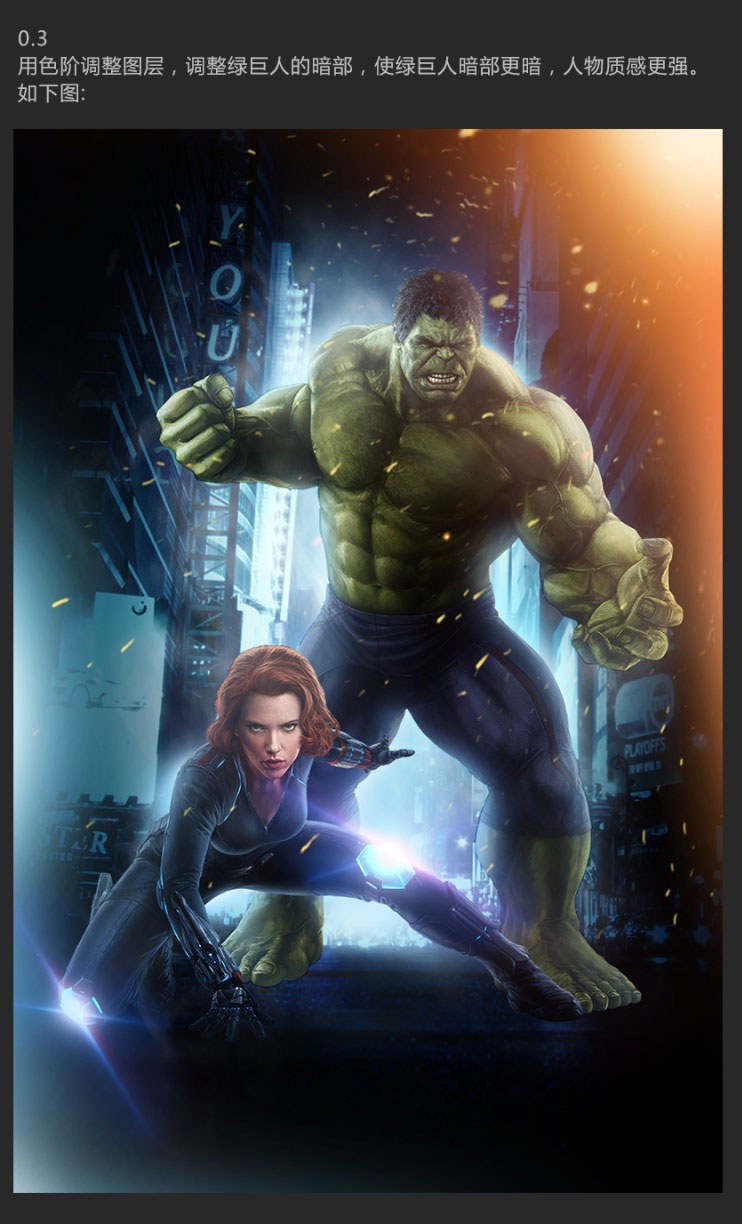
4、修饰整体画面的边边角角,这一步完全是根据个人的视觉感受去进行,没有具体的方法,哪里觉得不舒服,我们就去调整哪里,直到满意为止,这一步更多的是为了自己让自己满意,竭尽全力的去完成一个作品,哪怕所有人都不认同,也没关系,因为我们尽全力了。
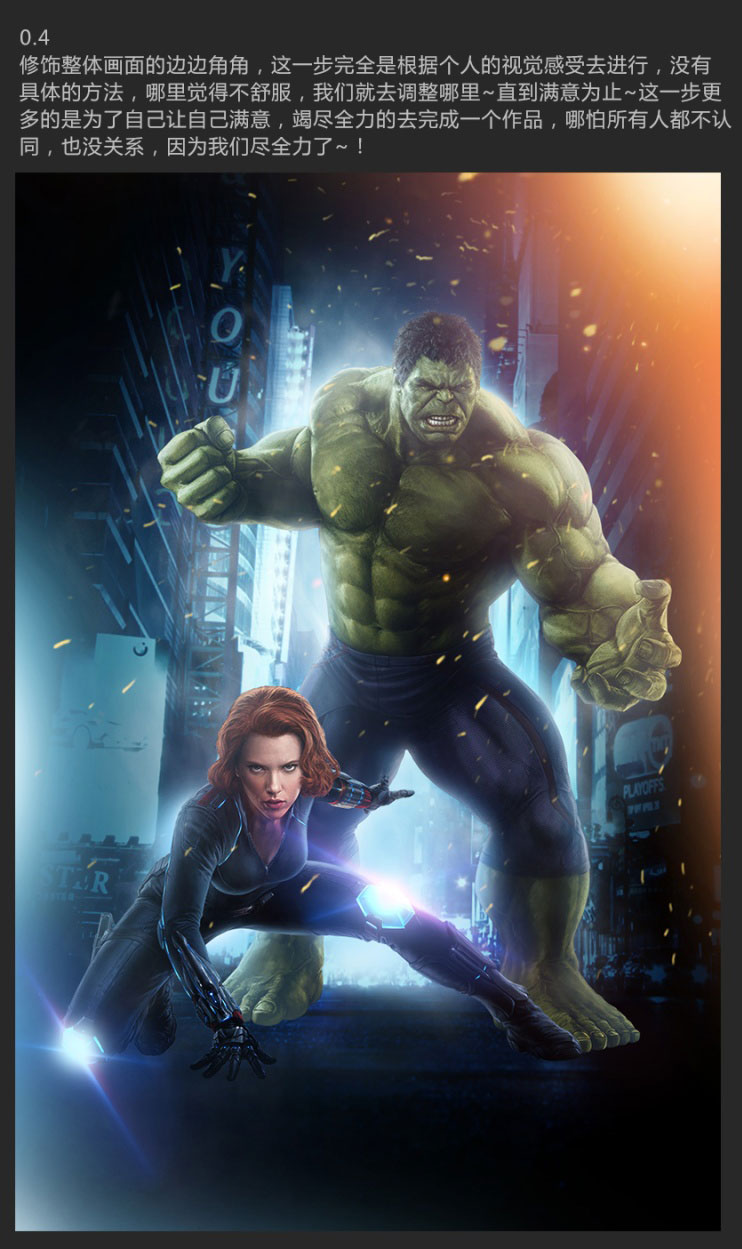
5、最后我们将LOGO素材A8,A9置入画面,并且用素材A7制作LOGO高光效果,如下图:
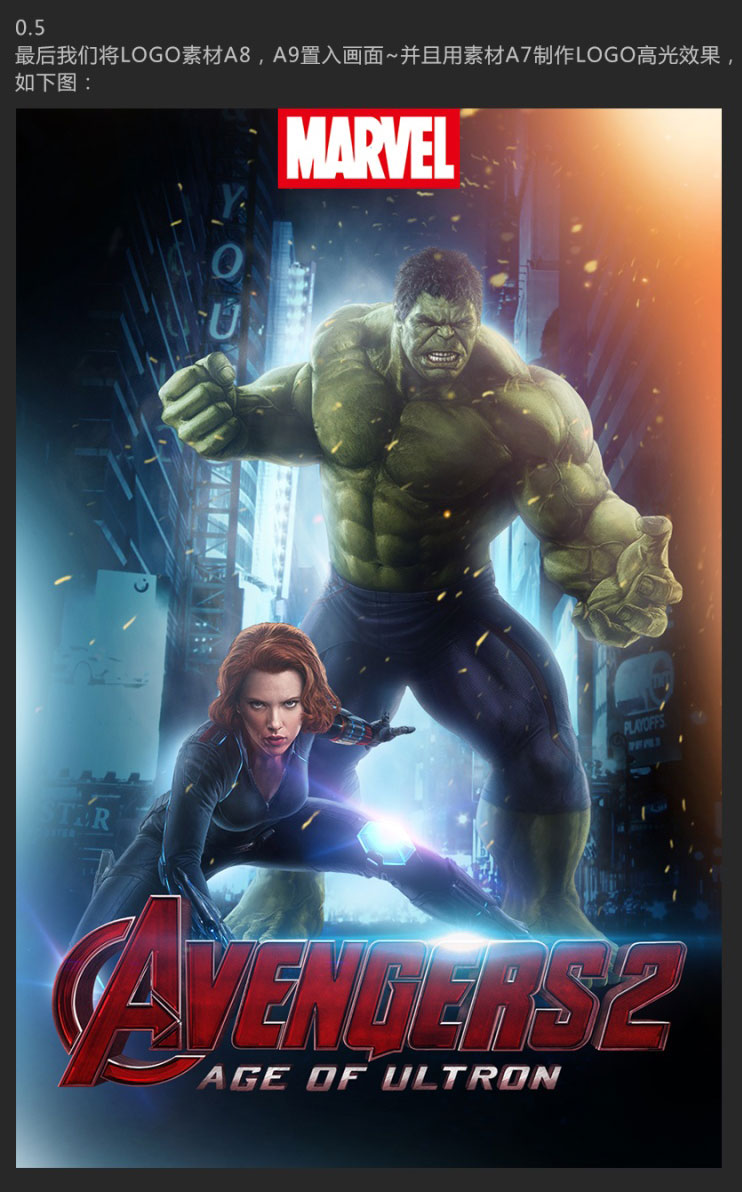
完成。
写在之后的话,教程只是一个思路,实际操作起来,步骤可能远比教程上的要复杂许多,所以我尽量把它简化,但保留了整体的合成思路,至于具体用到的ps工具,可以根据个人的经验来进行尝试,不一定完全按照我说的去做,同一个效果,可以用不同的工具去完成。勤动手,多思考,尝试用自己的方法去完成,这才是我们提高的最佳方法,勤奋永远是最珍贵的品质。
感谢坚持看完的朋友!
童鞋,记得交作业,千里之行始于足下,你的作业也是我坚持的最大动力。
学习 · 提示
相关教程